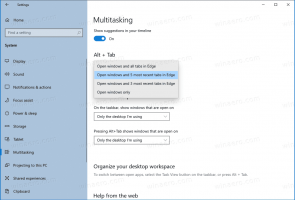Altere o número de dias para voltar à versão anterior do Windows
Se você instalou uma versão mais recente do Windows 10, mas não está satisfeito com a atualização, pode retornar à versão anterior do sistema operacional que tinha antes da atualização. Nas versões modernas do Windows 10, o período de tempo antes que os arquivos de volta sejam excluídos não é muito longo. O usuário tem apenas 10 dias para observar e estudar quaisquer incompatibilidades ou problemas com a grande atualização e desinstalá-la. Felizmente, é muito fácil aumentar o número de dias para voltar à compilação anterior do sistema operacional.
Propaganda
Seus aplicativos podem estar tendo problemas de compatibilidade com uma atualização de compilação mais recente ou seus drivers de hardware também podem apresentar problemas. Ou você pode não gostar de alguns dos alterações feitas na última atualização de recursos para o Windows 10. Em qualquer caso, é importante ter a opção de desinstalá-lo.
Observação: é possível desinstalar uma compilação do Windows 10 instalada recentemente apenas se você não tiver
excluiu a pasta Windows.old. Se você já o excluiu, a única opção disponível para você é executar uma instalação limpa do sistema operacional anterior. Confira os seguintes artigos:- Exclua automaticamente a pasta Windows.old no Windows 10
- Exclua a pasta Windows.old no Windows 10
A opção que permite restaurar uma versão anterior do Windows 10 pode ser encontrada em Definições - Atualização e recuperação - Recuperação. É chamado Volte para a versão anterior do Windows 10 e tem a seguinte aparência.

O prazo padrão é de 10 dias, mas você pode aumentá-lo.
Observação: esse recurso é novo no Windows 10 versão 1803.
Para alterar o número de dias ao voltar para a versão anterior do Windows, faça o seguinte.
- Abrir um prompt de comando elevado.
- Para ver o número atual de dias disponíveis após a atualização, execute o comando
dism / Online / Get-OSUninstallWindow

Consulte o valor "Janela de desinstalação". - Você pode definir este valor que representa o número de dias de 2 a 60. Para alterar o número de dias, execute o comando
dism / Online / Set-OSUninstallWindow / Value:
O próximo comando definirá 30 dias como o prazo.
dism / Online / Set-OSUninstallWindow / Value: 30

- A alteração entrará em vigor instantaneamente. Você pode verificar os novos dados de valor com o comando da etapa 2.

É isso.